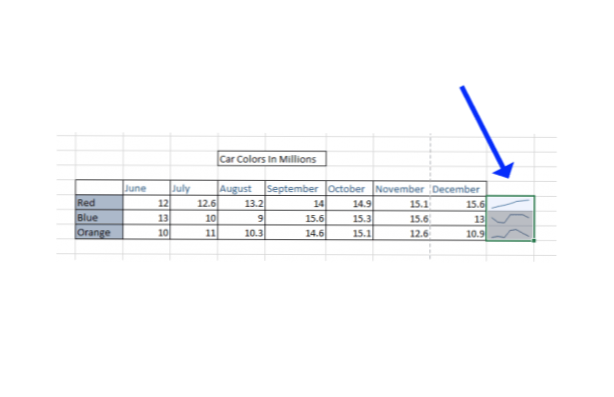
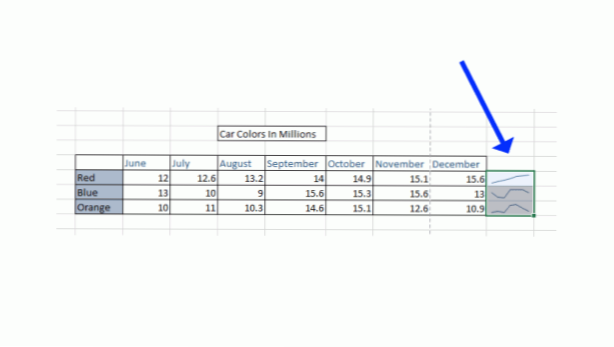
Das Einfügen von Sparklines neben Ihrem Datensatz bietet eine einfache Möglichkeit, einen Trend für einen Satz von Datenpunkten anzuzeigen. Sparklines sind winzige, frei fließende Grafiken ohne Achsen oder Beschriftungen.
Einer meiner Lieblingstricks, um Trends zu erkennen, ist die Verwendung von Sparklines. Nachfolgend finden Sie ein einfaches Datendiagramm, das ich in Excel vollständig erstellt habe, um dieses Tutorial zu veranschaulichen. Wenn Sie nur die Daten für jeden Monat betrachten, ist es nicht sehr einfach, den Trend der Daten zu visualisieren. Sparklines erleichtern jedoch die Visualisierung.

1.Erste, wählen alle Daten, die Sie in Ihren Sparklines haben möchten. 
2.Wenn alle gewünschten Daten ausgewählt wurden, wählen Sie die Option EINFÜGEN Registerkarte und wählen Sie Linie von den Sparklines Entscheidungen. 
3. Jetzt können Sie entweder die gewünschte Position Ihrer Sparkline manuell eingeben oder Sie können durch Klicken und Ziehen einen Bereich auswählen. Bitte beachten Sie, dass die Sparkline nur eine Zelle belegen kann. Wenn Sie also mehr als eine Zelle in der Breite markieren, erhalten Sie eine Fehlermeldung. Wenn Sie mit Ihrem Sortiment zufrieden sind, klicken Sie auf OK um die Einstellungen zu speichern und die Sparklines anzuzeigen. 
Sie sehen jetzt neben jedem Datensatz eine Trendlinie. Dies bietet eine sehr kompakte und effiziente Methode zur Visualisierung Ihrer Daten.

